This is a viewer only at the moment see the article on how this works.
To update the preview hit Ctrl-Alt-R (or ⌘-Alt-R on Mac) or Enter to refresh. The Save icon lets you save the markdown file to disk
This is a preview from the server running through my markdig pipeline
ImageSharp είναι μια ισχυρή βιβλιοθήκη επεξεργασίας εικόνων που σας επιτρέπει να χειραγωγείτε εικόνες με διάφορους τρόπους. ImageSharp.Web είναι μια επέκταση του ImageSharp που παρέχει επιπλέον λειτουργικότητα για την εργασία με εικόνες σε εφαρμογές ASP.NET Core. Σε αυτό το φροντιστήριο, θα εξερευνήσουμε πώς να χρησιμοποιήσετε ImageSharp.Web για να αλλάξετε μέγεθος, καλλιέργεια, και να διαμορφώσετε εικόνες σε αυτή την εφαρμογή.
Για να ξεκινήσετε με το ImageSharp.Web, θα πρέπει να εγκαταστήσετε τα ακόλουθα πακέτα NuGet:
dotnet add package SixLabors.ImageSharp
dotnet add package SixLabors.ImageSharp.Web
Στο αρχείο μας Program.cs στη συνέχεια εγκαταστήσαμε ImageSharp.Web. Στην περίπτωσή μας αναφερόμαστε και αποθηκεύουμε τις εικόνες μας σε ένα φάκελο που ονομάζεται "εικόνες" στο wwwroot του έργου μας. Στη συνέχεια, ρυθμίσαμε το ImageSharp.Web μεσαίο λογισμικό για να χρησιμοποιήσετε αυτό το φάκελο ως την πηγή των εικόνων μας.
ImageSharp.Web χρησιμοποιεί επίσης ένα φάκελο 'cache' για να αποθηκεύσει τα επεξεργασμένα αρχεία (αυτό αποτρέπει την επαναπλήρωση αρχείων κάθε φορά).
services.AddImageSharp().Configure<PhysicalFileSystemCacheOptions>(options => options.CacheFolder = "cache");
Αυτοί οι φάκελοι είναι σχετικά με το wwwroot έτσι έχουμε την ακόλουθη δομή:
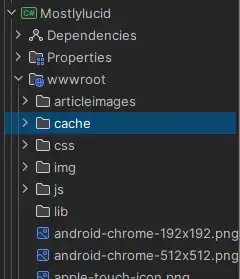
ImageSharp.Web έχει πολλαπλές επιλογές για το πού αποθηκεύετε τα αρχεία σας και caching (δείτε εδώ για όλες τις λεπτομέρειες: https://docs.sixlabors.com/articles/imagesharp.web/imageproviders.html?tabs=tabid-1%2Ctabid-1a)
Για παράδειγμα, για να αποθηκεύσετε τις εικόνες σας σε ένα δοχείο Azure Blob (handy for scaling) θα χρησιμοποιήσετε τον Azure Provider με AzureBlobCacheOptions:
dotnet add SixLabors.ImageSharp.Web.Providers.Azure
// Configure and register the containers.
// Alteratively use `appsettings.json` to represent the class and bind those settings.
.Configure<AzureBlobStorageImageProviderOptions>(options =>
{
// The "BlobContainers" collection allows registration of multiple containers.
options.BlobContainers.Add(new AzureBlobContainerClientOptions
{
ConnectionString = {AZURE_CONNECTION_STRING},
ContainerName = {AZURE_CONTAINER_NAME}
});
})
.AddProvider<AzureBlobStorageImageProvider>()
Τώρα που το έχουμε φτιάξει είναι πολύ απλό να το χρησιμοποιήσουμε μέσα στην αίτησή μας. Για παράδειγμα, αν θέλουμε να σερβίρουμε μια εικόνα μεγέθους θα μπορούσαμε να κάνουμε οποιαδήποτε χρήση το TagHelper ή να καθορίσετε άμεσα το URL.
TagHelper:
<img
src="sixlabors.imagesharp.web.png"
imagesharp-width="300"
imagesharp-height="200"
imagesharp-rmode="ResizeMode.Pad"
imagesharp-rcolor="Color.LimeGreen" />
Παρατηρήστε ότι με αυτό επαναδιαμορφώνουμε την εικόνα, ρυθμίζοντας το πλάτος και το ύψος, και επίσης ρυθμίζοντας το RisizeMode και επαναχρωματίζοντας την εικόνα.
Σε αυτή την εφαρμογή ακολουθούμε τον απλούστερο τρόπο και απλά χρησιμοποιούμε παραμέτρους querystring. Για το markdown χρησιμοποιούμε μια επέκταση που μας επιτρέπει να καθορίσουμε το μέγεθος και τη μορφή της εικόνας.
public void ChangeImgPath(MarkdownDocument document)
{
foreach (var link in document.Descendants<LinkInline>())
if (link.IsImage)
{
if(link.Url.StartsWith("http")) continue;
if (!link.Url.Contains("?"))
{
link.Url += "?format=webp&quality=50";
}
link.Url = "/articleimages/" + link.Url;
}
}
Αυτό μας δίνει τη δυνατότητα είτε τον προσδιορισμό αυτών στις θέσεις όπως

Από πού θα έρθει αυτή η εικόνα wwwroot/articleimages/image.jpg και να αυξηθεί σε 50% ποιότητα και σε μορφή webp.
Ή μπορούμε απλά να χρησιμοποιήσουμε την εικόνα όπως είναι και θα αναδιαμορφωθεί και θα μορφοποιηθεί όπως καθορίζεται στο ερώτημα.
Σημειώστε το cache Φόρλντερ που χρησιμοποίησα παραπάνω, πρέπει να γραφτεί από την αίτηση. Αν χρησιμοποιείς τον Ντόκερ, πρέπει να βεβαιωθείς ότι είναι έτσι τα πράγματα.
Βλέπεις; το προηγούμενο πόστο μου. για το πώς το χειρίζομαι αυτό χρησιμοποιώντας έναν χαρτογραφημένο όγκο.
Όπως έχετε δει ImageSharp.Web μας δίνει μια μεγάλη δυνατότητα να αλλάξουμε μέγεθος και να διαμορφώσουμε εικόνες στις εφαρμογές μας ASP.NET Core. Είναι εύκολο να δημιουργηθεί και να χρησιμοποιηθεί και παρέχει πολλή ευελιξία στον τρόπο με τον οποίο μπορούμε να χειραγωγούμε τις εικόνες στις εφαρμογές μας.